- トップ>
- Windows 7 高速化>
- Desktop Window Manager
Windows 7 の Window Manager を無効化
ArcSoft Connect Daemon の無効化に続いて、Desktop Window Manager Session Manager を無効にする方法です。
Windows 7(セブン)の高速化設定に関する記事です。
当方でも実際に操作を行なってからご紹介しておりますが、環境の違いもございますので、操作はご自身の責任でお願いいたします。
必要なサービスを停止すると、一部プログラムの誤作動やシステムが不安定になるといったトラブルが起きる可能性もあります。
サービスの管理は、Microsoft 管理コンソール(MMC)サービス スナップインで行います。
不要なサービスを無効にすることで、パフォーマンスの向上が期待できます。
スポンサーリンク
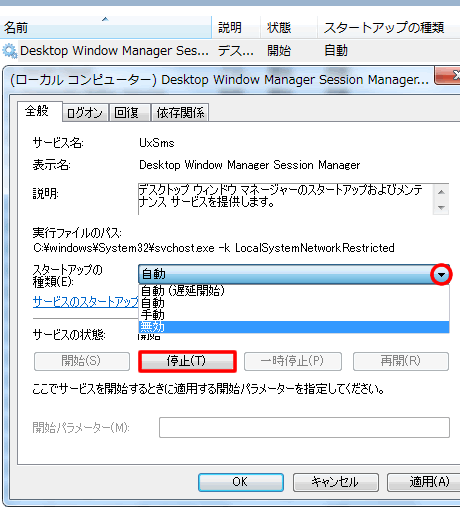
Desktop Window Manager Session Manager は、Windows Aero(エアロ)(半透明なガラスのデザイン)の実行に必要なサービスです。
サービスを停止すると、Windows Aero の視覚効果が失われます。
Windows Aero が必要ない場合は、無効にしても問題ないかと思います。
スタートアップの種類を「無効」に設定して、サービスの状態で「停止」を選択します。
OK か適用で設定を保存します。
サービスの依存関係はありません。
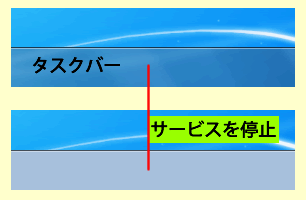
Windows Aero の効果が失われるので、タスクバーやウィンドウのデザインが半透明から灰色になります。(Windows Aero のテーマを適用している場合は、違いがよく分かります)
スタートアップの種類を「自動」から「無効」に変更すると、次回のコンピューター起動時からは、サービスが自動的に起動することはありません。
また Desktop Window Manager Session Manager が、実行中のサービスになることもありません。
自動的に実行するサービスを無効にすることで、Windows 7 の起動の高速化が期待できます。
視覚効果を重視するか、パフォーマンスを重視するかの選択で、パフォーマンスを重視する方は Windows Aero の効果を無効にすることおすすめします。
パフォーマンスを優先に設定することで、パソコンの動作の高速化を体感できるかと思います。
Windows Aero を再び利用する場合は、Desktop Window Manager Session Manager のスタートアップの種類を「自動」に設定して、サービスの状態を「開始」にする必要があります。
スポンサーリンク